Czasami ekran iPada może stać się czarny i możesz zapytać „Dlaczego ekran mojego iPada jest czarny? Jak to naprawić”. W tym artykule dowiesz się, dlaczego ekran iPada stał się czarny i jak łatwo naprawić czarny ekran iPada 4/3/2 na 3 sposoby.
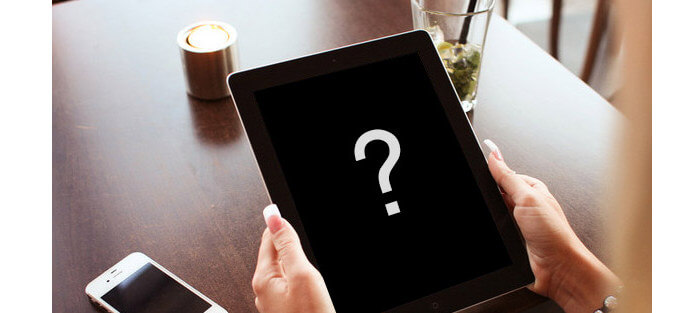
Czarny ekran iPada
Przyczyny czarnego ekranu iPada mogą być różne, na przykład typowe uszkodzenie sprzętu podczas złamania lub upuszczenia iPada oraz Fail jailbreaki nieudana aktualizacja itp.
W większości przypadków prosty twardy reset może przywrócić iPada z czarnym ekranem. Jednak ta metoda spowoduje utratę danych na iPadzie, więc musisz to przemyśleć przed zastosowaniem tej opcji.
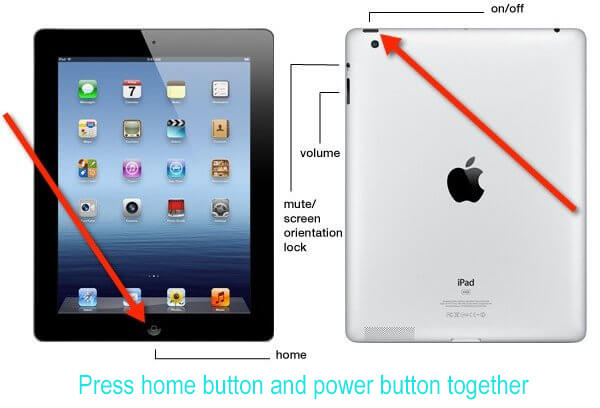
Krok 1 Przytrzymaj i naciśnij jednocześnie przycisk „Strona główna” i „Zasilanie”.
Krok 2 Przytrzymaj oba przyciski przez 10-20 sekund, aż zobaczysz logo Apple.
Krok 3 Zwolnij przyciski, a iPad uruchomi się ponownie.
Jeśli twardy reset nie powiódł się, możesz spróbować przywrócić iPada do ustawień fabrycznych za pomocą iTunes. Ale ten sam problem, usuniesz wszystkie ustawienia i zawartość na iPadzie.
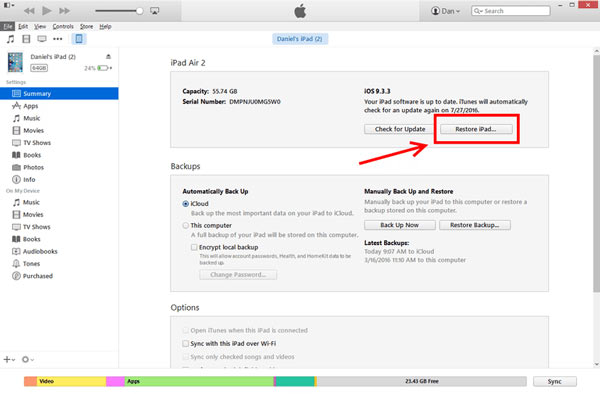
Krok 1 Zainstaluj i otwórz iTunes na swoim komputerze. I podłącz iPada do iTunes za pomocą kabla USB.
Krok 2 Przytrzymaj przycisk zasilania i przycisk home, aż iTunes wyświetli komunikat, że wykrył urządzenie.
Krok 3 Kliknij ikonę iPada w lewym górnym menu w iTunes i kliknij „Przywracanie iPada”z prawej sekcji.
Następnie Twój iPad uruchomi się ponownie automatycznie. Możesz użyć go jako nowego.
Alternatywnie możesz wybrać niezawodne narzędzie do odzyskiwania innej firmy, które pomoże Ci łatwo i bezpiecznie poradzić sobie z problemem czarnego ekranu śmierci iPada. Odzyskiwanie systemu iOS, aby pomóc Ci rozwiązać problem czarnego ekranu iPada bez utraty danych. Najpierw pobierz i zainstaluj iOS System Recovery na swoim komputerze i wypróbuj za darmo!
Krok 1 Uruchom odzyskiwanie systemu iOS

Uruchom go i podłącz iPada do komputera za pomocą kabla USB. Wybierz „Więcej narzędzi” po lewej stronie, a następnie wybierz Odzyskiwanie systemu iOS w głównym interfejsie.
Krok 2 Zacznij naprawiać czarny ekran iPada

Po wejściu do interfejsu odzyskiwania kliknij przycisk „Start”, aby rozpocząć naprawę czarnego ekranu śmierci iPada. Ten profesjonalny program może wykryć, że iPad utknął w trybie DFU / Recovery i natychmiast go naprawić.
Krok 3 Pozwól iPadowi przejść w tryb odzyskiwania lub tryb DFU

Kliknij ikonę „Pytanie” i postępuj zgodnie z samouczkiem, aby Twój iPad z czarnym ekranem wszedł w tryb odzyskiwania lub DFU.
Krok 4 Pobierz oprogramowanie iOS

Następnie kliknij bezpośrednio przycisk „Napraw”, aby pobrać odpowiednie oprogramowanie układowe iPada.
Krok 5 Przywróć iPada do normy

Po pobraniu oprogramowania fireware to odzyskiwanie iPada automatycznie naprawi problem z czarnym ekranem iPada. Następnie Twój iPad powróci do normy.
Oprócz naprawy czarnego ekranu iPada, to oprogramowanie może ci pomóc naprawić czerwony ekran iPhone'a.
Mam nadzieję, że Twój czarny ekran iPada będzie normalny. Powodzenia.